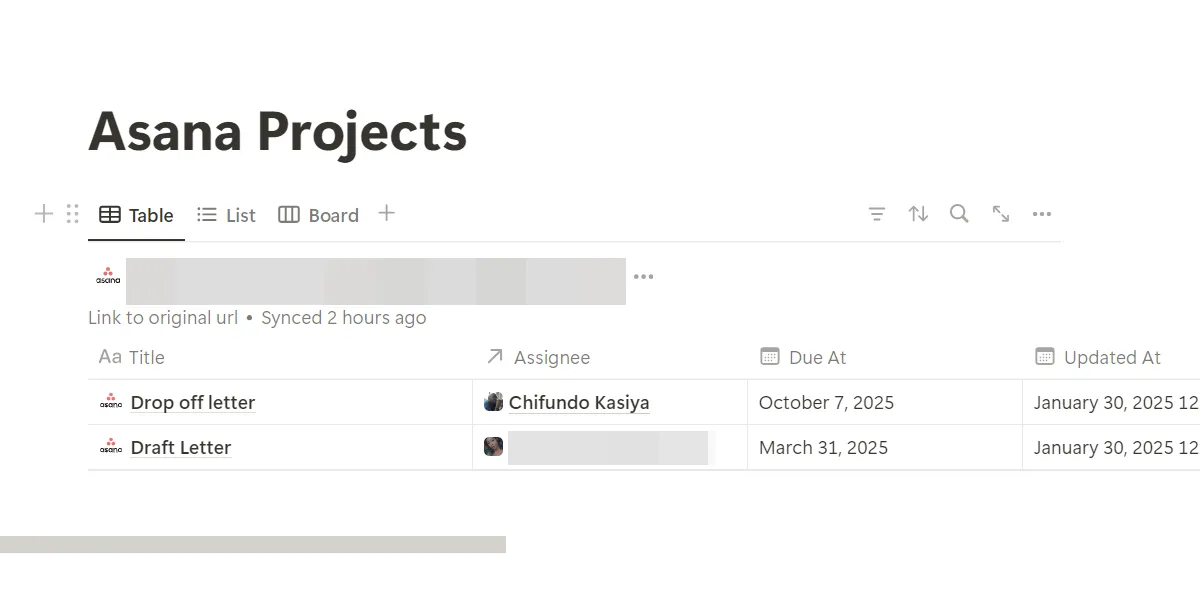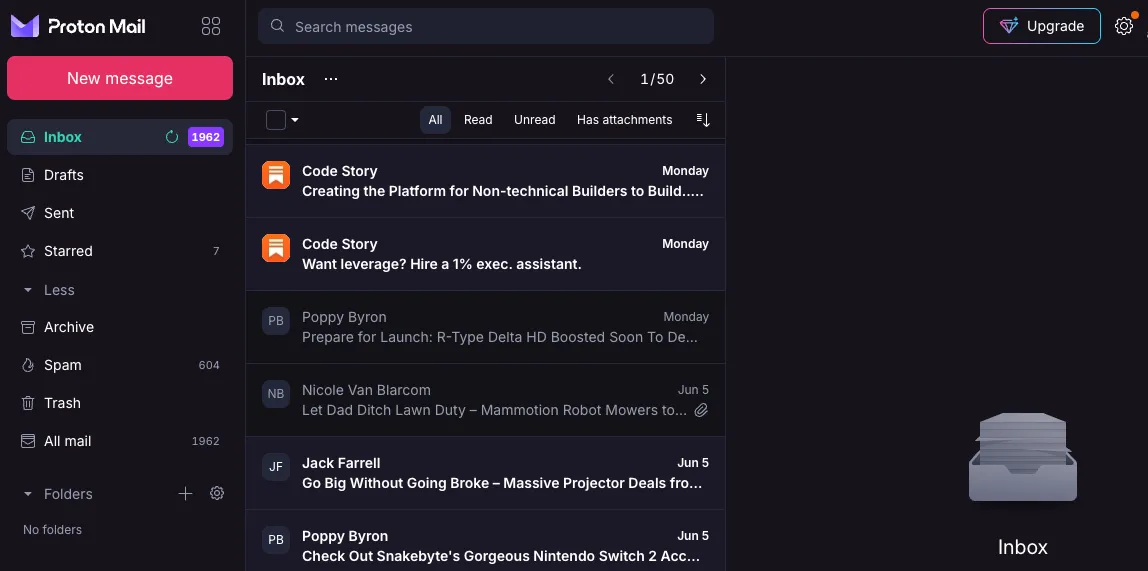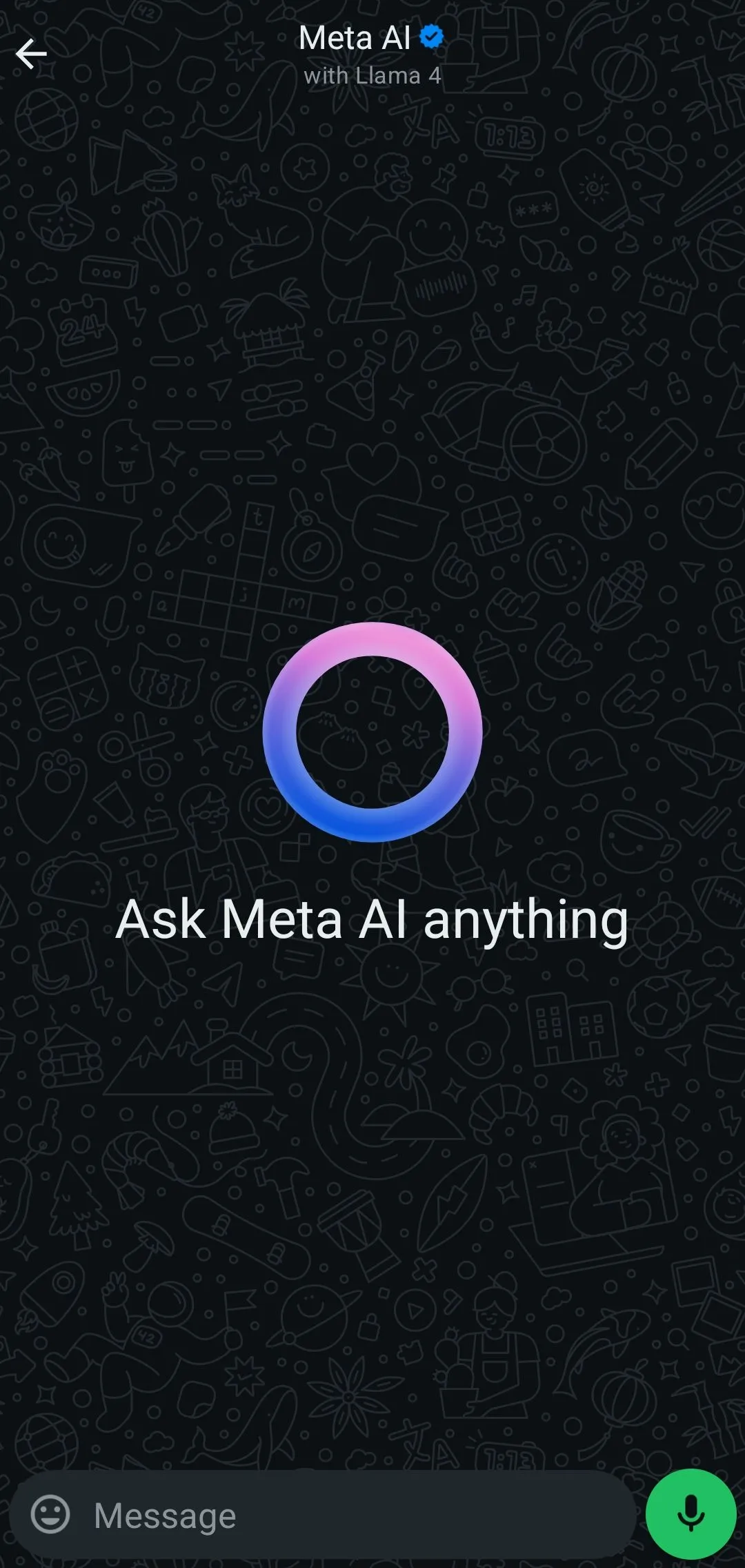Trong ứng dụng Gmail, có một tính năng cử chỉ vuốt ẩn mà hầu hết người dùng không hề hay biết, nhưng nó có thể giúp bạn giải quyết sự hỗn loạn trong hộp thư đến và tiết kiệm đáng kể thời gian. Một khi đã làm quen, bạn sẽ thấy khó mà quay lại cách quản lý email truyền thống.
Cử Chỉ Vuốt Trong Gmail Làm Được Gì?
Bạn có thể đã từng vuốt trên một email trong ứng dụng Gmail – có thể để lưu trữ nó hoặc đơn giản là vô tình. Tuy nhiên, ít ai biết rằng cử chỉ nhỏ này lại ẩn chứa sức mạnh lớn hơn nhiều so với vẻ ngoài của nó. Đây là một trong những mẹo hay của Gmail giúp bạn trở thành người dùng chuyên nghiệp.
Theo cài đặt mặc định, vuốt sang trái hoặc phải trên một tin nhắn chỉ đơn giản là lưu trữ nó. Điều này hữu ích, nhưng sẽ thế nào nếu một cử chỉ vuốt có thể làm chính xác những gì bạn muốn? Chẳng hạn như xóa tin nhắn ngay lập tức, đánh dấu là đã đọc mà không cần mở, hoãn email để xử lý sau, hoặc thậm chí di chuyển thẳng vào một thư mục cụ thể?
 Hành động vuốt sang phải để lưu trữ email trong ứng dụng Gmail
Hành động vuốt sang phải để lưu trữ email trong ứng dụng Gmail
Đó chính xác là những gì tính năng cử chỉ vuốt của Gmail được xây dựng để làm. Chỉ với một chút thiết lập, bạn có thể thay đổi hành động của cử chỉ vuốt. Thay vì lưu trữ, bạn có thể cài đặt một lần vuốt để xóa tin nhắn, đánh dấu là đã đọc, di chuyển đến một thư mục khác, hoặc thậm chí hoãn để tin nhắn xuất hiện lại sau khi bạn sẵn sàng xử lý.
Cách Tùy Chỉnh Hành Động Vuốt Trong Gmail
Thiết lập các cử chỉ vuốt trong Gmail chỉ mất một phút. Gmail không quảng bá rầm rộ tính năng này, nhưng việc tùy chỉnh cử chỉ vuốt rất đơn giản nếu bạn biết tìm ở đâu.
Dưới đây là các bước thực hiện:
- Mở ứng dụng Gmail trên điện thoại của bạn.
- Chạm vào biểu tượng menu (ba dấu gạch ngang ở góc trên bên trái).
- Cuộn xuống và chạm vào Cài đặt.
- Chọn Cài đặt chung.
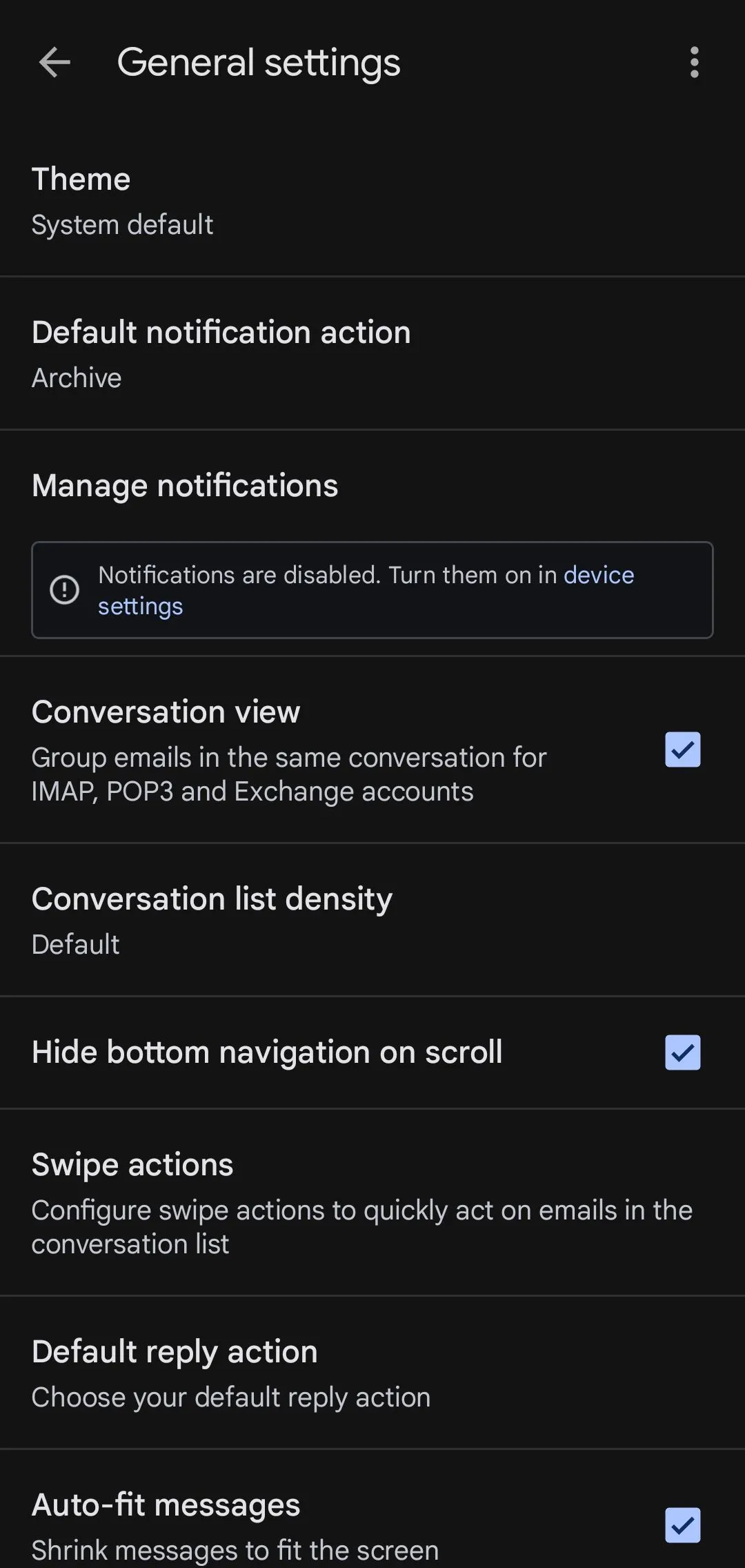 Màn hình cài đặt chung trong ứng dụng Gmail
Màn hình cài đặt chung trong ứng dụng Gmail - Chạm vào Hành động vuốt.
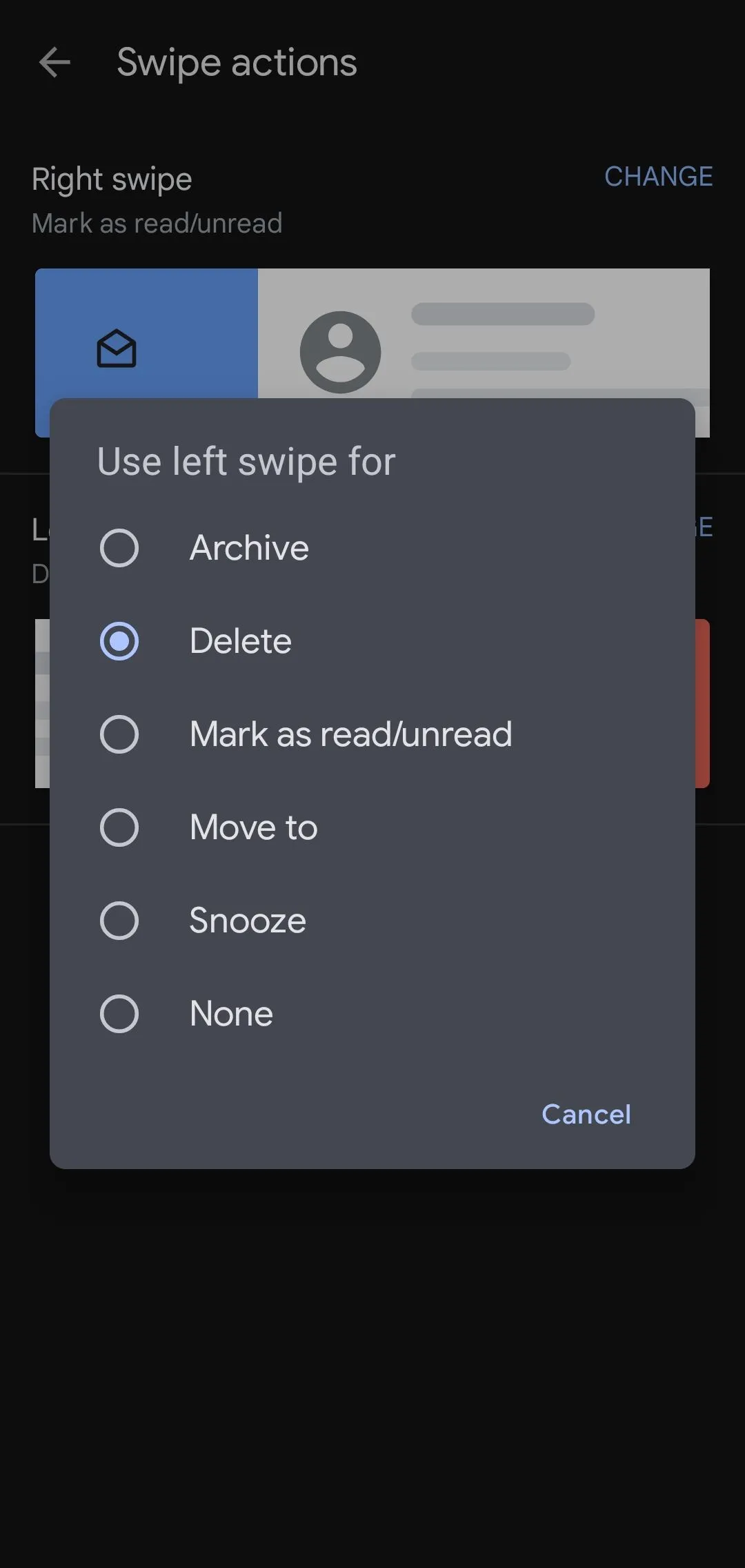 Trang cấu hình hành động vuốt tùy chỉnh trong Gmail
Trang cấu hình hành động vuốt tùy chỉnh trong Gmail - Chọn Vuốt sang phải hoặc Vuốt sang trái, tùy thuộc vào hành động bạn muốn thay đổi.
- Chọn hành động ưu tiên của bạn: Lưu trữ, Xóa, Đánh dấu đã đọc/chưa đọc, Di chuyển đến, Hoãn, hoặc Không có.
Các thay đổi sẽ có hiệu lực ngay lập tức. Sau khi hoàn tất, hãy quay lại hộp thư đến và thử nghiệm các cử chỉ mới của bạn.
Ý Tưởng Thiết Lập Vuốt Để Tối Đa Hóa Năng Suất
Vẻ đẹp của cử chỉ vuốt trong Gmail nằm ở khả năng thích ứng dễ dàng với quy trình làm việc của bạn. Nếu bạn là người thích giữ hộp thư đến gọn gàng, hãy cân nhắc đặt một hành động vuốt để Lưu trữ và hành động còn lại để Đánh dấu đã đọc. Bằng cách đó, bạn có thể lướt qua các email ưu tiên thấp mà không cần mở chúng.
Cần xử lý email sau nhưng không muốn quên? Hãy đặt một hành động vuốt để Hoãn. Chỉ với một cú lướt, tin nhắn sẽ biến mất và xuất hiện lại đúng lúc bạn sẵn sàng xử lý. Bạn có thể kết hợp nó với hành động Di chuyển đến cho cử chỉ vuốt còn lại nếu bạn thường xuyên gắn nhãn hoặc sắp xếp vào các thư mục.
Và đối với những ai coi việc đạt “Inbox Zero” (hộp thư đến trống) như một môn thể thao, thiết lập Lưu trữ + Xóa cổ điển là một động thái mạnh mẽ. Sắp xếp email chỉ trong vài giây: giữ lại những gì quan trọng, loại bỏ những gì không cần thiết.
Không có một thiết lập nào phù hợp với tất cả mọi người. Nhưng một khi bạn tìm thấy sự kết hợp phù hợp với nhịp điệu của mình, bạn sẽ ngừng suy nghĩ về hộp thư đến và chỉ cần lướt qua nó một cách tự nhiên. Thật hiệu quả, cứ như thể Gmail cuối cùng đã hiểu bạn.
Tại Sao Cử Chỉ Vuốt Giúp Tiết Kiệm Thời Gian Đáng Kể?
Tùy chỉnh cử chỉ vuốt trong Gmail có vẻ là một điều nhỏ nhặt, nhưng về lâu dài, nó tạo ra sự khác biệt lớn. Hãy nghĩ xem bạn kiểm tra email bao nhiêu lần trong một ngày. Bây giờ, hãy tưởng tượng bạn cắt giảm vài giây trong mỗi lần tương tác. Đó là hàng phút được tiết kiệm mỗi ngày, và hàng giờ trong một tháng.
Điều khiến tính năng này trở nên đặc biệt mạnh mẽ là cách nó hòa nhập liền mạch vào cách bạn đã và đang sử dụng điện thoại. Không có đường cong học tập. Không có thêm bước nào. Chỉ một cử chỉ đơn giản hoàn thành công việc.
Và bởi vì bạn được quyết định mỗi cử chỉ vuốt sẽ làm gì, nó được cá nhân hóa ngay từ đầu. Bạn không ép mình vào hệ thống của Gmail. Bạn đang biến Gmail phù hợp với hệ thống của mình.
Email có thể không bao giờ trở nên thú vị, nhưng nó không nhất thiết phải là một công việc nặng nhọc. Chỉ với vài thao tác trong cài đặt Gmail, bạn có thể biến việc quản lý hộp thư đến từ một nhiệm vụ tẻ nhạt thành điều gì đó tự nhiên như bản năng. Hãy thử ngay hôm nay để trải nghiệm sự khác biệt!